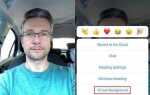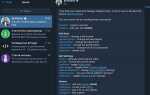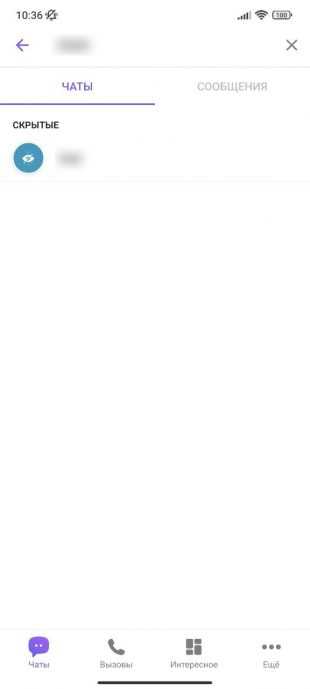
Для поиска конкретного сообщения в Viber по слову, вам нужно использовать встроенную функцию поиска, доступную в приложении. Эта опция значительно упрощает поиск старых переписок, особенно когда речь идет о конкретной информации, которую вы помните лишь частично. С помощью поиска по ключевым словам можно моментально найти нужное сообщение среди тысяч чатов, не прокручивая их вручную.
Шаг 1: Откройте чат или общий поиск. На главном экране Viber выберите значок лупы, расположенный в верхней части интерфейса. Это откроет окно поиска, в котором можно ввести нужное слово или фразу.
Шаг 2: Введите нужное слово. Введите слово, фразу или часть текста, которое хотите найти. Viber автоматически отфильтрует сообщения, содержащие данный запрос, и покажет вам результаты. Важно, что поиск работает не только по полным словам, но и по частям текста.
Шаг 3: Используйте фильтрацию. После выполнения поиска можно уточнить результаты, используя дополнительные параметры. Например, можно отфильтровать сообщения по чатам или контактам, чтобы ускорить нахождение нужного.
Совет: Для более точного поиска используйте несколько слов или фраз, чтобы сузить круг возможных результатов, особенно если у вас есть долгие переписки с одним и тем же человеком.
Поиск по слову в истории чатов Viber на мобильном устройстве
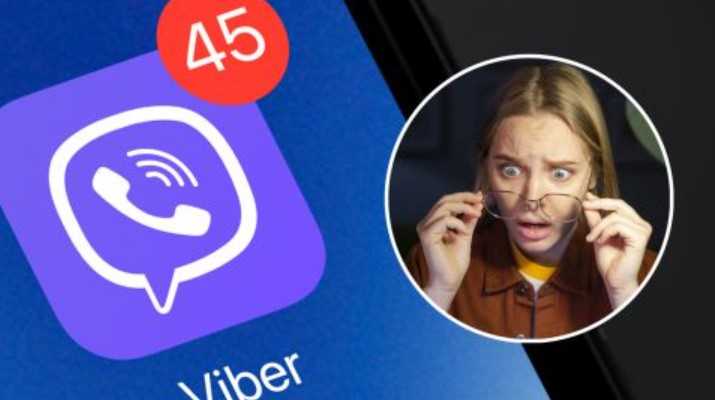
Для быстрого нахождения нужного сообщения в Viber на мобильном устройстве, воспользуйтесь функцией поиска по слову. Это позволяет эффективно находить чаты с конкретным содержанием, не прокручивая всю историю переписки.
Чтобы начать поиск, откройте Viber и перейдите в раздел «Чаты». В верхней части экрана вы увидите строку поиска. Введите слово или фразу, которую хотите найти в истории чатов. Приложение будет автоматически показывать все сообщения, содержащие введенный текст.
Важное замечание: Поиск по слову работает только в пределах доступных вам чатов. Если сообщение было удалено, оно не отобразится в результатах поиска.
Результаты поиска показываются в виде списка сообщений, где каждое сообщение будет подсвечено. Вы можете прокручивать результаты и открывать нужное сообщение для подробного просмотра. Также доступна функция перехода к следующему результату поиска.
Если в чате несколько сообщений с одинаковыми словами, вы сможете быстро переключаться между ними с помощью кнопок «Вверх» и «Вниз», расположенных рядом с результатами поиска. Это ускоряет процесс нахождения точной информации, особенно в длинных переписках.
Для более точного поиска рекомендуется использовать целые фразы или сочетания слов. Это позволяет минимизировать количество результатов и быстрее найти нужное сообщение.
Как использовать фильтры поиска для точного нахождения сообщения

В Viber есть несколько эффективных фильтров, которые помогают сузить результаты поиска и найти нужное сообщение. Это особенно важно, когда в чате много сообщений, и стандартный поиск по ключевым словам не дает точных результатов.
- Поиск по датам: Если вы помните дату, когда было отправлено сообщение, используйте фильтры по времени. Введите период, чтобы ограничить поиск конкретными днями или неделями. Это существенно уменьшит количество результатов и ускорит нахождение нужного сообщения.
- Поиск по медиафайлам: Если вы ищете конкретное изображение, видео или аудио, выберите фильтр по типу медиа. В Viber можно искать только по тексту, только по медиафайлам или по обоим этим категориям.
- Поиск по пользователю: Вы можете ограничить поиск только сообщениями от конкретного контакта. Введите имя отправителя, чтобы отобразить только его сообщения. Это полезно, если вы общались с несколькими людьми на одну тему и хотите найти нужное сообщение.
- Поиск по вложениям: Используйте фильтр для поиска сообщений с определёнными вложениями, например, PDF, документы, ссылки. Это позволяет быстро находить важные файлы, которые были отправлены в чате.
- Поиск по цитированию: Если в вашем чате кто-то цитировал другое сообщение, вы можете использовать фильтр для поиска сообщений с цитатами. Это поможет выделить дискуссии и важные темы.
- Комбинированный поиск: Применяйте несколько фильтров одновременно. Например, можно искать сообщения от конкретного пользователя, содержащие вложения, и отправленные в определённый промежуток времени. Это сделает поиск еще более точным.
Эти фильтры поиска в Viber делают процесс нахождения нужного сообщения намного проще и быстрее. Используя их в сочетании, можно добиться максимальной точности при поиске в любых крупных чатах и группах.
Поиск по слову в групповых чатах Viber: что нужно учитывать

Для поиска сообщений по конкретному слову в групповых чатах Viber важно учитывать несколько факторов, чтобы результат был точным и быстрым. В отличие от обычных чатов, где поиск ограничен лишь несколькими участниками, групповые чаты могут содержать десятки и сотни сообщений, что затрудняет нахождение нужной информации. Вот несколько рекомендаций, которые помогут оптимизировать процесс поиска:
1. Использование встроенной функции поиска
Чтобы найти слово в группах, откройте чат и используйте строку поиска в верхней части экрана. Введите слово или фразу, и Viber предложит результаты, содержащие этот запрос. При этом важно, чтобы слово было точно прописано, иначе поиск может не дать результатов. Функция поиска поддерживает как кириллицу, так и латиницу, но будьте внимательны к регистру букв.
2. Особенности поиска по частичным словам
Поиск по частичным словам, например, введение «авто» для поиска сообщений с «автомобиль», может быть не всегда успешным. Для более точных результатов старайтесь вводить полные фразы или корректно использовать ключевые слова, которые могут быть встречены в сообщении.
3. Режим поиска по участникам
Если в чате много сообщений и вам нужно найти определенную информацию, можно уточнить поиск по конкретному участнику. Для этого откройте список участников группы, выберите нужного человека, и введите слово в строку поиска. Это ограничит поиск только сообщениями этого пользователя.
4. Фильтрация по медиафайлам
Иногда полезно искать не только текст, но и медиафайлы, связанные с определенным словом. Для этого откройте вкладку «Медиа» в группе, где можно искать фото, видео, голосовые сообщения и ссылки, которые содержат нужное слово или фразу.
5. Время поиска
Обратите внимание, что поиск по старым сообщениям в крупных группах может занять больше времени, чем по новым. Поэтому, если нужно быстро найти информацию, лучше ограничить временной интервал, когда это сообщение было отправлено.
6. Поиск в отдельных сообщениях
После того как вы нашли сообщение, в котором встречается ключевое слово, важно понимать, что Viber позволяет открыть его в контексте, что облегчает просмотр более ранних и поздних сообщений. Это позволит вам лучше понять, в каком контексте использовалось искомое слово.
Использование поиска по сообщениям в Viber на ПК
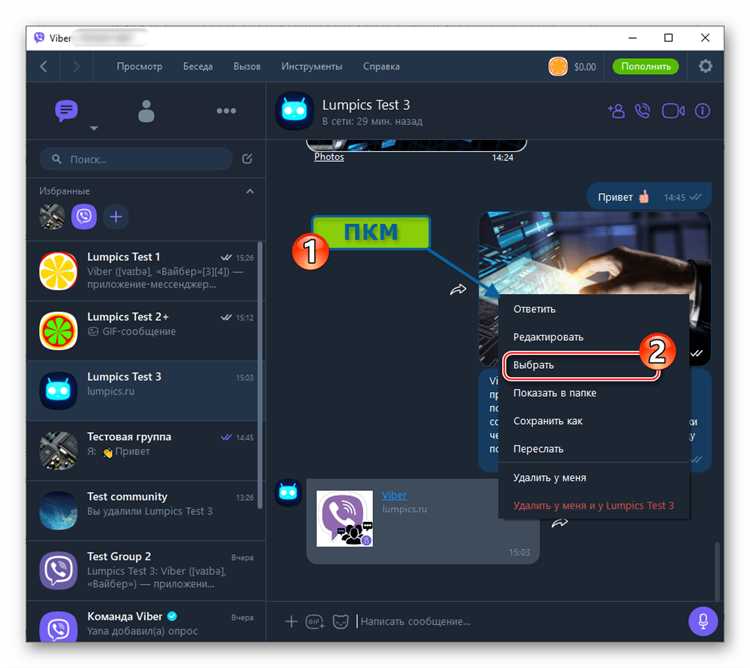
Для быстрого поиска нужных сообщений в Viber на ПК откройте приложение и перейдите в чат, в котором хотите искать. Для этого можно воспользоваться как списком чатов, так и воспользоваться встроенным поисковым окном в верхней части интерфейса. Поиск по сообщениям работает через специальную строку, которая доступна на всех экранах приложения.
Нажмите на значок лупы в верхнем правом углу окна чата. В появившемся поле введите слово или фразу, которую вы хотите найти. После ввода Viber моментально начнет искать сообщения, содержащие эти слова. Результаты поиска будут отображаться в виде списка сообщений, включая дату и имя отправителя.
Если вы ищете сообщения в рамках конкретного чата, Viber сразу отфильтрует результаты, показывая только те, которые относятся к выбранному чату. В этом случае вы можете использовать дополнительные фильтры, такие как поиск по медиафайлам, если вам нужно найти изображения или видео, связанные с конкретным словом.
Особенность поиска в Viber на ПК заключается в том, что можно не только искать по словам, но и по конкретным типам контента. Например, можно ввести имя файла или описание фотографии, чтобы найти нужное изображение в чате. В случае с голосовыми сообщениями система ищет ключевые слова, присутствующие в транскрипте, если такая функция включена для чатов.
Кроме того, поиск можно ограничить определенными временными промежутками. Например, если вы хотите найти сообщение, отправленное в течение последней недели, можно указать этот период в настройках фильтрации. Такой подход значительно ускоряет нахождение нужных данных.
Как настроить поисковые параметры для быстрого нахождения нужного текста
Для того чтобы ускорить процесс поиска сообщений в Viber, необходимо правильно настроить параметры поиска. В Viber доступны различные функции, которые помогают уточнить запрос и найти нужный текст быстрее. Вот несколько рекомендаций по настройке поиска:
1. Использование точных фраз
Поиск по точной фразе позволяет сузить результаты. Для этого используйте кавычки вокруг фразы. Например, если вам нужно найти сообщение с фразой «встретимся завтра», введите её в поисковой строке в кавычках: «встретимся завтра». Это исключит все сообщения, в которых эти слова встречаются по отдельности.
2. Поиск по автору
Если необходимо найти сообщения от конкретного пользователя, воспользуйтесь функцией фильтрации по отправителю. Для этого введите в поисковую строку имя пользователя или его телефонный номер, и Viber покажет только те сообщения, которые он отправил.
3. Поиск по дате
Можно настроить поиск с учётом даты отправки сообщений. Например, если вам нужно найти все сообщения, отправленные в определённый день, используйте фильтрацию по дате. Хотя в стандартных настройках Viber нет прямого способа искать по дате, вы можете ориентироваться на сообщения, расположенные в определённом временном промежутке.
4. Использование ключевых слов
Простой, но эффективный способ ускорить поиск – это использование ключевых слов, которые часто встречаются в нужных вам сообщениях. Например, если вы ищете информацию о встрече, введите слово «встреча» или «собрание». Это поможет быстрее найти сообщения по теме.
5. Очистка истории поиска
Если в истории поиска накопились лишние запросы, их можно очистить, чтобы избежать путаницы и ускорить поиск. Для этого перейдите в настройки Viber, выберите раздел «История поиска» и удалите старые запросы, которые больше не актуальны.
6. Использование фильтров по типу сообщений
Viber позволяет фильтровать сообщения по типам, например, текстовые сообщения, изображения или видео. Используйте эти фильтры для более точного поиска нужных сообщений. Если вам нужно найти только текстовые сообщения, исключите мультимедийные файлы из результатов поиска.
Поиск по прикрепленным файлам и ссылкам в Viber
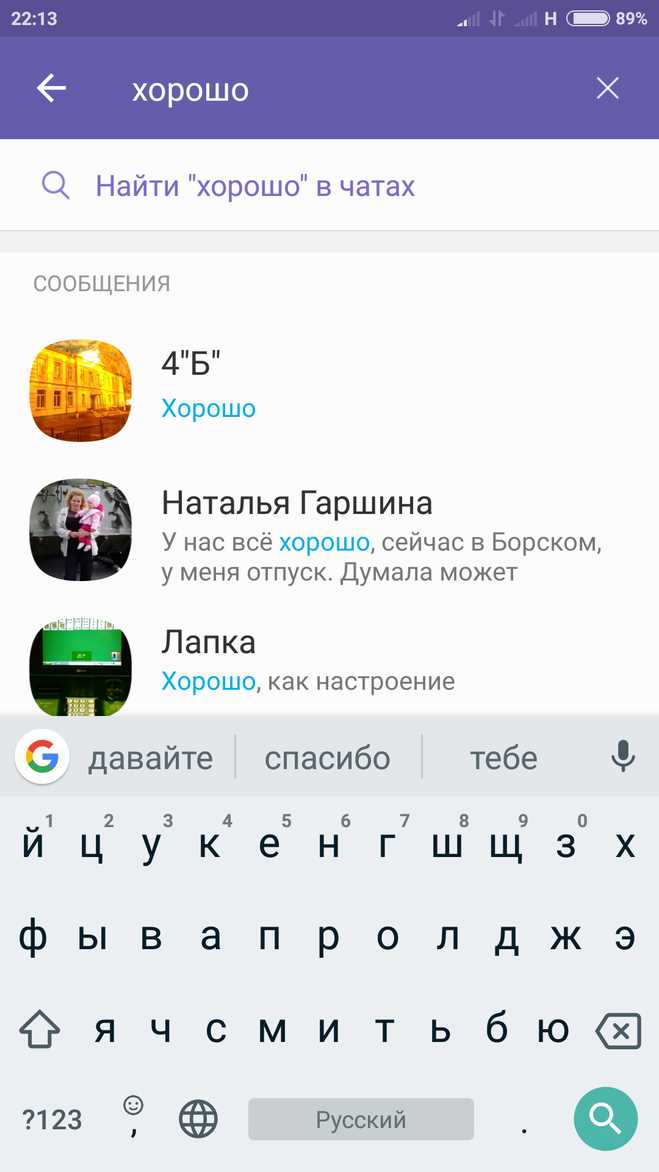
В Viber можно искать сообщения, в которых прикреплены файлы или ссылки. Для этого существует несколько удобных методов, позволяющих быстро найти нужный материал, не просматривая каждое сообщение вручную.
Чтобы найти прикрепленные файлы, откройте нужный чат, затем нажмите на имя контакта или группы в верхней части экрана. В меню, которое откроется, выберите пункт «Медиа» или «Файлы». Здесь будут отображены все файлы, отправленные в данный чат, отсортированные по типу (фотографии, видео, документы и т. д.).
Поиск по ссылкам осуществляется аналогично. В разделе «Медиа» или «Файлы» вы также найдете все отправленные и полученные ссылки. Это поможет быстро найти веб-ресурсы, которые были поделены в чате, без необходимости листать всю переписку.
Для более точного поиска используйте встроенный инструмент поиска по чату. Нажмите на строку поиска в верхней части экрана и введите ключевое слово, связанно с файлом или ссылкой. Например, если вам нужно найти определенный документ, введите его название или тип (например, «pdf»).
Если же вы ищете ссылку, достаточно ввести URL или часть адреса сайта, и Viber отобразит все сообщения, содержащие этот адрес.
Используя эти методы, вы можете эффективно находить файлы и ссылки без лишних усилий, экономя время и упрощая навигацию в переписках.
Что делать, если поиск по слову не дал результатов: возможные проблемы
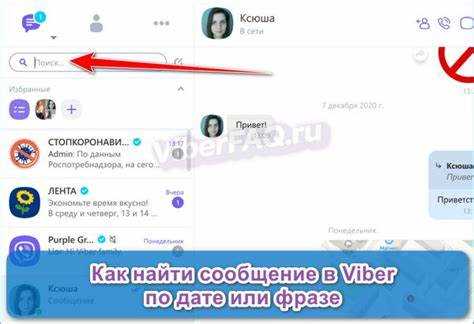
Если поиск по слову в Viber не дал результатов, возможны несколько причин, которые могут объяснить эту ситуацию. Вот основные из них и способы решения.
- Ошибки в написании слова: Проверьте, правильно ли введено слово. Даже одна опечатка может повлиять на поиск. Используйте варианты написания или уточните запрос.
- Проблемы с синхронизацией данных: Иногда сообщения могут не синхронизироваться с сервером. Попробуйте перезапустить приложение или подключиться к сети Wi-Fi, чтобы обновить данные.
- Истечение срока хранения сообщений: Viber автоматически удаляет старые сообщения, если в настройках установлена опция для автоматического очищения чатов. Проверьте настройки хранения данных.
- Поиск ограничен только последними сообщениями: Поиск может охватывать только последние несколько месяцев. Для поиска более старых сообщений нужно использовать расширенный фильтр или проверку архивных чатов.
- Поиск в архивированных чатах: Возможно, нужное сообщение оказалось в архиве. Проверьте все архивы, так как поиск по ним также может не быть включен по умолчанию.
- Неполадки с кэшом: Ошибки в кэше Viber могут мешать корректному поиску. Попробуйте очистить кэш приложения через настройки устройства.
- Ошибки на сервере Viber: Иногда проблемы на стороне сервера могут привести к сбоям в поисковой функции. Подождите некоторое время и попробуйте снова.
Если ничего не помогает, попробуйте обновить Viber до последней версии. В редких случаях помогает полное удаление приложения и повторная его установка.
Вопрос-ответ:
Как найти сообщение по ключевому слову в Viber?
Чтобы найти сообщение по слову в Viber, откройте приложение, перейдите в чат, в котором хотите искать, и используйте строку поиска в верхней части экрана. Введите слово или фразу, и приложение отобразит все сообщения, содержащие этот запрос. Если вы хотите искать по всем чатам, просто перейдите на вкладку «Чаты» и повторите поиск.
Почему не работает поиск по слову в Viber?
Поиск в Viber может не работать по нескольким причинам. Например, если у вас не установлена последняя версия приложения, могут возникнуть проблемы с функционалом. Также стоит проверить, не были ли удалены сообщения, которые вы ищете. Иногда помогает перезапуск приложения или устройства для восстановления нормальной работы поиска.
Можно ли найти старые сообщения в Viber по ключевому слову?
Да, старые сообщения в Viber можно найти с помощью функции поиска, однако важно, чтобы сообщения не были удалены или архивированы. Если вы хотите найти старые переписки, просто используйте строку поиска в нужном чате или на главной странице Viber, вводя ключевые слова. Однако стоит учитывать, что поиск может не охватывать очень старые чаты, если они были выгружены из памяти устройства или архива.
Как ускорить поиск по сообщениям в Viber?
Чтобы ускорить поиск в Viber, рекомендуется следующее: обновите приложение до последней версии, удалите ненужные чаты и файлы, чтобы освободить память устройства. Кроме того, попробуйте ограничить количество чатов в поиске, выбирая нужные группы или переписки, а также избегайте поиска по слишком общим словам, так как это может замедлить процесс.